渲染设置更新
此外,还可以在三维视口中查看体积通道。为此,请确保激活 CPU 或 GPU 光线跟踪,并启用“可视化”菜单 >“渲染过程渲染”>“组合通道”/“材质通道”>“体积颜色”中的相应通道。
我们对“渲染设置”模块的布局进行了更改,现在“渲染过程”部分的布局更像是“可视化”>“渲染过程渲染”。
视频字幕:在渲染方面,我们改进了对深度过程的控制,当您在可视化工作流程中处理景深或运动模糊等后期处理效果时,这将非常有帮助。
以前,深度过程由摄影机的剪切值控制。但现在您有了更多的选择,可以不受摄影机设置的影响。只需转到渲染设置,然后选择最符合您需求的模式。
此外,遮挡过程的范围现在可以单独控制。这样,您在后期制作工作流程中自由度大大提高。
“文件输出”选项卡更改
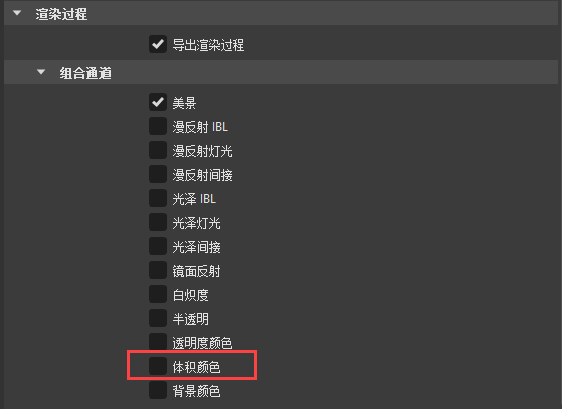
在“渲染过程”部分中,可以控制光线跟踪中线性深度过程和遮挡过程的最小值和最大值范围。对这些设置所做的更改将立即显示在视口中。请确保激活 CPU 或 GPU 光线跟踪,并启用“可视化”菜单 >“渲染过程渲染”>“辅助通道”>“深度”/“遮挡”中的相应通道。
设置
在 VRED 2024.2 中,我们在“渲染过程”部分中添加了“设置”子部分,并添加了用于以下操作的选项:使用世界空间(“线性”)或在指定范围内(“规格化线性”和“规格化反向线性”),以线性比例生成深度过程,而不受摄影机近距和远距剪切平面设置(“标准”)的影响。可在后期处理中使用景深或雾。使用“遮挡范围”可在后期处理中调整锐化的对比度。
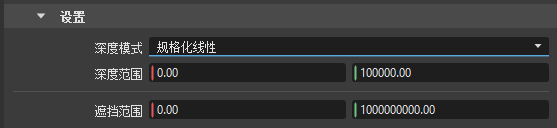
深度模式 - 设置深度过程的计算方式。从以下选项中选择:
深度范围 - 设置使用“规格化线性”或“规格化反向线性”深度模式时的深度最小值和最大值。
遮挡范围 - 设置用于环境光遮挡计算的范围。使用此选项可在后期处理中调整锐化的对比度。
“光线跟踪质量”选项卡更改
体积质量
我们在新的“体积质量”部分中添加了“最大质量”选项,以帮助您在质量与性能之间取得平衡。可以使用“最大质量”选项为每种体积材质自定义质量。这样就可以进行微调并在这两个因素之间找到最佳平衡点。
- 最大质量 - 通过确定遍历每个体积的距离来设置全局体积最大质量。此设置可限制沿每条视线的所有体积的组合视觉质量。大多数情况下,介于 1 和 100 之间的值就足够了。如果遍历体积所需的总数超过最大质量,则会进行相应调整。增加此值可以提高质量,但也会降低性能,甚至可能会导致驱动程序崩溃。